win8系统dump日志文件如何获取
更新时间:2024-02-25 07:46:13作者:bianji
当我们的计算机出现故障的时候,不知道是什么原因引起的,我们把win8系统中的dump日志文件给技术人员分析,很多win8专业版用户不知道dump日志文件怎么获取,其实方法很简单,只需几个步骤即可,下面由小编跟大家介绍一下win8系统dump日志文件如何获取。
方法/步骤:
1、首先在左下角右键点击“开始”按钮打开菜单,从中选择控制面板;
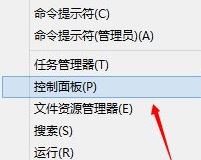
2、进入控制面板后,在“大图标”的查看方式下点击系统;
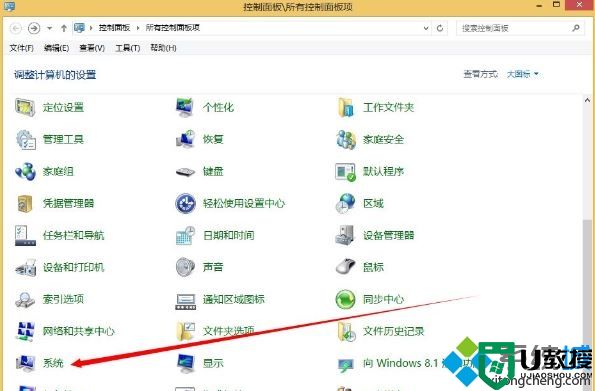
4、来到系统面板后,点击左侧的“高级系统设置”;
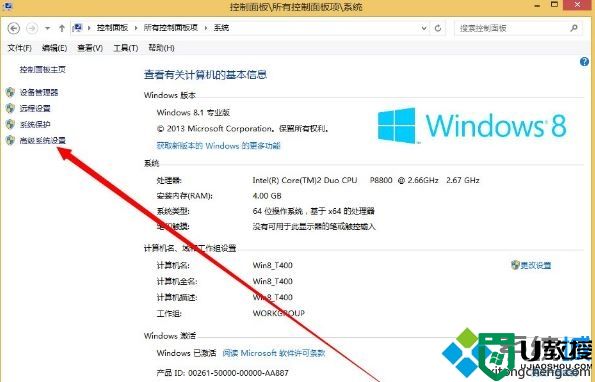
5、之后来到系统属性窗口,在启动和故障恢复下方点击设置;
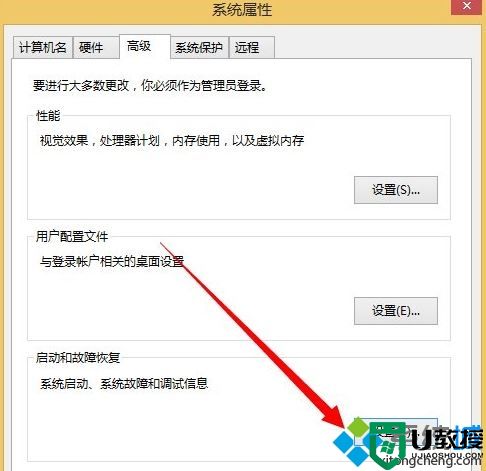
6、勾选“自动重新启动”,然后在“写入调试信息”下选择dump类型;
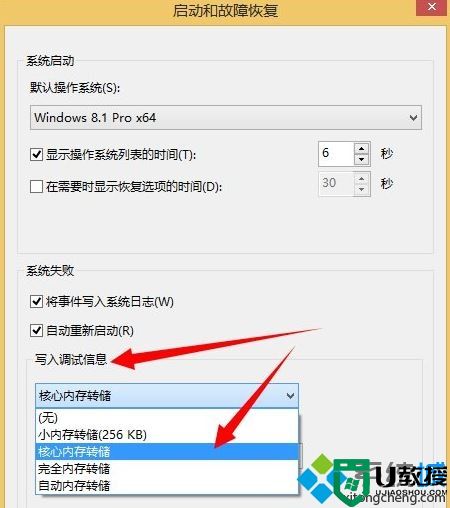
7、在转储文件下方设置dump存放路径和dump是否覆盖现有文件,最后点击确定即可。
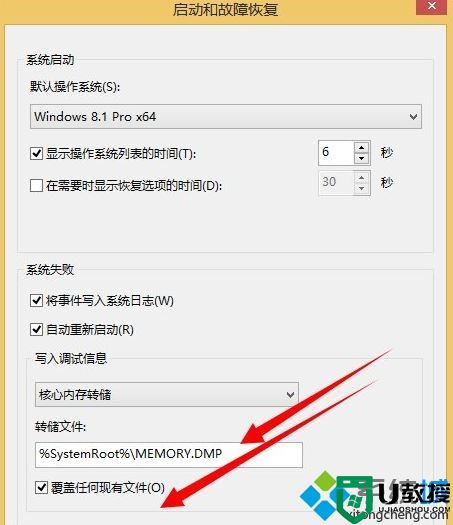
按照上述方法设置好之后,就可以在自己选择的保存路径找到日志文件了。好了,关于win8系统dump日志文件如何获取小编就跟大家介绍到这里了。
- 上一篇: win10系统下如何输入生僻字
- 下一篇: windows8系统怎么注册microsoft账户
win8系统dump日志文件如何获取相关教程
- win8系统怎么查看dump日志文件 win8电脑获取dump日志文件的方法
- Win8系统无法删除文件怎么办|获取删除win8文件权限的方法
- 怎么查看电脑系统日志文件 如何查看电脑的系统日志
- Win11系统怎么获取文件的Hash值?Win11获取文件Hash值的教程
- win7日志文件在哪|win7查看日志文件的方法
- 怎么查看计算机日志 如何查看系统日志
- 怎样清理电脑的系统错误日志文件夹
- win8系统怎么获取删除文件的权限
- winxp系统日志怎么看|winxp查看系统日志的方法
- win7系统日志怎么查看,win7系统日志查看方法
- 5.6.3737 官方版
- 5.6.3737 官方版
- Win7安装声卡驱动还是没有声音怎么办 Win7声卡驱动怎么卸载重装
- Win7如何取消非活动时以透明状态显示语言栏 Win7取消透明状态方法
- Windows11怎么下载安装PowerToys Windows11安装PowerToys方法教程
- 如何用腾讯电脑管家进行指定位置杀毒图解

